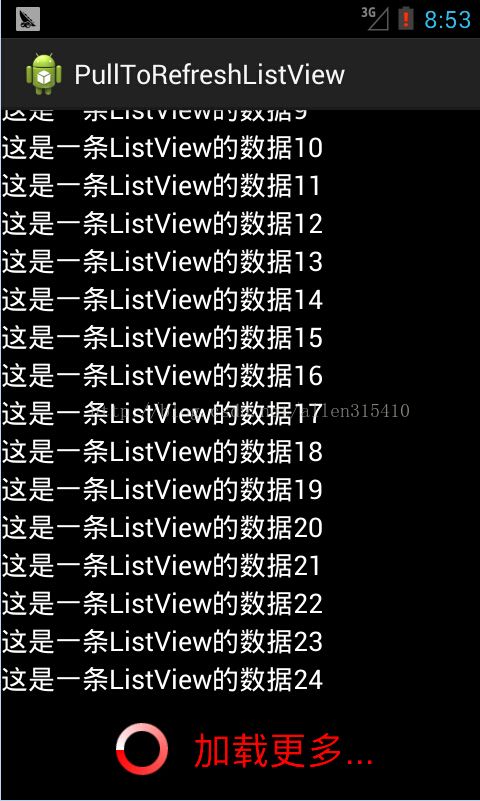Android自定义控件——ListView的下拉刷新与上拉加载
转载请注明出处:http://blog.csdn.net/allen315410/article/details/39965327
1.简介
无疑,在Android开发中,ListView是使用非常频繁的控件之一,ListView提供一个列表的容易,允许我们以列表的形式将数据展示到界面上,但是Google给我们提供的原生ListView的控件,虽然在功能上很强大,但是在用户体验和动态效果上,还是比较差劲的。为了改善用户体验,市面上纷纷出现了各种各样的自定义的ListView,他们功能强大,界面美观,使我们该需要学习的地方。其中,使用最频繁的功能无疑就是ListView的下拉刷新和上拉加载数据了,几乎在没一款内容型的App中都可以找到这种控件的身影,尤其是需要联网获取数据的模块,使用的就更为频繁了,so,我们很有必要了解下这种效果是怎么实现的。
2.开源组件PullToRefreshList介绍
3.自定义ListView——下拉刷新&上拉加载
public class RefreshListView extends ListView implements OnScrollListener {
private static final String TAG = "RefreshListView";
private int firstVisibleItemPosition; // 屏幕显示在第一个的item的索引
private int downY; // 按下时y轴的偏移量
private int headerViewHeight; // 头布局的高度
private View headerView; // 头布局的对象
private final int DOWN_PULL_REFRESH = 0; // 下拉刷新状态
private final int RELEASE_REFRESH = 1; // 松开刷新
private final int REFRESHING = 2; // 正在刷新中
private int currentState = DOWN_PULL_REFRESH; // 头布局的状态: 默认为下拉刷新状态
private Animation upAnimation; // 向上旋转的动画
private Animation downAnimation; // 向下旋转的动画
private ImageView ivArrow; // 头布局的剪头
private ProgressBar mProgressBar; // 头布局的进度条
private TextView tvState; // 头布局的状态
private TextView tvLastUpdateTime; // 头布局的最后更新时间
private OnRefreshListener mOnRefershListener;
private boolean isScrollToBottom; // 是否滑动到底部
private View footerView; // 脚布局的对象
private int footerViewHeight; // 脚布局的高度
private boolean isLoadingMore = false; // 是否正在加载更多中
public RefreshListView(Context context, AttributeSet attrs) {
super(context, attrs);
initHeaderView();
initFooterView();
this.setOnScrollListener(this);
}
/**
* 初始化脚布局
*/
private void initFooterView() {
footerView = View.inflate(getContext(), R.layout.listview_footer, null);
footerView.measure(0, 0);
footerViewHeight = footerView.getMeasuredHeight();
footerView.setPadding(0, -footerViewHeight, 0, 0);
this.addFooterView(footerView);
}
/**
* 初始化头布局
*/
private void initHeaderView() {
headerView = View.inflate(getContext(), R.layout.listview_header, null);
ivArrow = (ImageView) headerView
.findViewById(R.id.iv_listview_header_arrow);
mProgressBar = (ProgressBar) headerView
.findViewById(R.id.pb_listview_header);
tvState = (TextView) headerView
.findViewById(R.id.tv_listview_header_state);
tvLastUpdateTime = (TextView) headerView
.findViewById(R.id.tv_listview_header_last_update_time);
// 设置最后刷新时间
tvLastUpdateTime.setText("最后刷新时间: " + getLastUpdateTime());
headerView.measure(0, 0); // 系统会帮我们测量出headerView的高度
headerViewHeight = headerView.getMeasuredHeight();
headerView.setPadding(0, -headerViewHeight, 0, 0);
this.addHeaderView(headerView); // 向ListView的顶部添加一个view对象
initAnimation();
}
/**
* 获得系统的最新时间
*
* @return
*/
private String getLastUpdateTime() {
SimpleDateFormat sdf = new SimpleDateFormat("yyyy-MM-dd HH:mm:ss");
return sdf.format(System.currentTimeMillis());
}
/**
* 初始化动画
*/
private void initAnimation() {
upAnimation = new RotateAnimation(0f, -180f,
Animation.RELATIVE_TO_SELF, 0.5f, Animation.RELATIVE_TO_SELF,
0.5f);
upAnimation.setDuration(500);
upAnimation.setFillAfter(true); // 动画结束后, 停留在结束的位置上
downAnimation = new RotateAnimation(-180f, -360f,
Animation.RELATIVE_TO_SELF, 0.5f, Animation.RELATIVE_TO_SELF,
0.5f);
downAnimation.setDuration(500);
downAnimation.setFillAfter(true); // 动画结束后, 停留在结束的位置上
}
@Override
public boolean onTouchEvent(MotionEvent ev) {
switch (ev.getAction()) {
case MotionEvent.ACTION_DOWN :
downY = (int) ev.getY();
break;
case MotionEvent.ACTION_MOVE :
int moveY = (int) ev.getY();
// 移动中的y - 按下的y = 间距.
int diff = (moveY - downY) / 2;
// -头布局的高度 + 间距 = paddingTop
int paddingTop = -headerViewHeight + diff;
// 如果: -头布局的高度 > paddingTop的值 执行super.onTouchEvent(ev);
if (firstVisibleItemPosition == 0
&& -headerViewHeight < paddingTop) {
if (paddingTop > 0 && currentState == DOWN_PULL_REFRESH) { // 完全显示了.
Log.i(TAG, "松开刷新");
currentState = RELEASE_REFRESH;
refreshHeaderView();
} else if (paddingTop < 0
&& currentState == RELEASE_REFRESH) { // 没有显示完全
Log.i(TAG, "下拉刷新");
currentState = DOWN_PULL_REFRESH;
refreshHeaderView();
}
// 下拉头布局
headerView.setPadding(0, paddingTop, 0, 0);
return true;
}
break;
case MotionEvent.ACTION_UP :
// 判断当前的状态是松开刷新还是下拉刷新
if (currentState == RELEASE_REFRESH) {
Log.i(TAG, "刷新数据.");
// 把头布局设置为完全显示状态
headerView.setPadding(0, 0, 0, 0);
// 进入到正在刷新中状态
currentState = REFRESHING;
refreshHeaderView();
if (mOnRefershListener != null) {
mOnRefershListener.onDownPullRefresh(); // 调用使用者的监听方法
}
} else if (currentState == DOWN_PULL_REFRESH) {
// 隐藏头布局
headerView.setPadding(0, -headerViewHeight, 0, 0);
}
break;
default :
break;
}
return super.onTouchEvent(ev);
}
/**
* 根据currentState刷新头布局的状态
*/
private void refreshHeaderView() {
switch (currentState) {
case DOWN_PULL_REFRESH : // 下拉刷新状态
tvState.setText("下拉刷新");
ivArrow.startAnimation(downAnimation); // 执行向下旋转
break;
case RELEASE_REFRESH : // 松开刷新状态
tvState.setText("松开刷新");
ivArrow.startAnimation(upAnimation); // 执行向上旋转
break;
case REFRESHING : // 正在刷新中状态
ivArrow.clearAnimation();
ivArrow.setVisibility(View.GONE);
mProgressBar.setVisibility(View.VISIBLE);
tvState.setText("正在刷新中...");
break;
default :
break;
}
}
/**
* 当滚动状态改变时回调
*/
@Override
public void onScrollStateChanged(AbsListView view, int scrollState) {
if (scrollState == SCROLL_STATE_IDLE
|| scrollState == SCROLL_STATE_FLING) {
// 判断当前是否已经到了底部
if (isScrollToBottom && !isLoadingMore) {
isLoadingMore = true;
// 当前到底部
Log.i(TAG, "加载更多数据");
footerView.setPadding(0, 0, 0, 0);
this.setSelection(this.getCount());
if (mOnRefershListener != null) {
mOnRefershListener.onLoadingMore();
}
}
}
}
/**
* 当滚动时调用
*
* @param firstVisibleItem
* 当前屏幕显示在顶部的item的position
* @param visibleItemCount
* 当前屏幕显示了多少个条目的总数
* @param totalItemCount
* ListView的总条目的总数
*/
@Override
public void onScroll(AbsListView view, int firstVisibleItem,
int visibleItemCount, int totalItemCount) {
firstVisibleItemPosition = firstVisibleItem;
if (getLastVisiblePosition() == (totalItemCount - 1)) {
isScrollToBottom = true;
} else {
isScrollToBottom = false;
}
}
/**
* 设置刷新监听事件
*
* @param listener
*/
public void setOnRefreshListener(OnRefreshListener listener) {
mOnRefershListener = listener;
}
/**
* 隐藏头布局
*/
public void hideHeaderView() {
headerView.setPadding(0, -headerViewHeight, 0, 0);
ivArrow.setVisibility(View.VISIBLE);
mProgressBar.setVisibility(View.GONE);
tvState.setText("下拉刷新");
tvLastUpdateTime.setText("最后刷新时间: " + getLastUpdateTime());
currentState = DOWN_PULL_REFRESH;
}
/**
* 隐藏脚布局
*/
public void hideFooterView() {
footerView.setPadding(0, -footerViewHeight, 0, 0);
isLoadingMore = false;
}
}
4.为ListView添加回调函数
public interface OnRefreshListener {
/**
* 下拉刷新
*/
void onDownPullRefresh();
/**
* 上拉加载更多
*/
void onLoadingMore();
}public void setOnRefreshListener(OnRefreshListener listener) {
mOnRefershListener = listener;
}5.使用这个自定义的ListView
public class MainActivity extends Activity implements OnRefreshListener {
private List textList;
private MyAdapter adapter;
private RefreshListView rListView;
@Override
protected void onCreate(Bundle savedInstanceState) {
super.onCreate(savedInstanceState);
setContentView(R.layout.activity_main);
rListView = (RefreshListView) findViewById(R.id.refreshlistview);
textList = new ArrayList();
for (int i = 0; i < 25; i++) {
textList.add("这是一条ListView的数据" + i);
}
adapter = new MyAdapter();
rListView.setAdapter(adapter);
rListView.setOnRefreshListener(this);
}
private class MyAdapter extends BaseAdapter {
@Override
public int getCount() {
// TODO Auto-generated method stub
return textList.size();
}
@Override
public Object getItem(int position) {
// TODO Auto-generated method stub
return textList.get(position);
}
@Override
public long getItemId(int position) {
// TODO Auto-generated method stub
return position;
}
@Override
public View getView(int position, View convertView, ViewGroup parent) {
// TODO Auto-generated method stub
TextView textView = new TextView(MainActivity.this);
textView.setText(textList.get(position));
textView.setTextColor(Color.WHITE);
textView.setTextSize(18.0f);
return textView;
}
}
@Override
public void onDownPullRefresh() {
new AsyncTask() {
@Override
protected Void doInBackground(Void... params) {
SystemClock.sleep(2000);
for (int i = 0; i < 2; i++) {
textList.add(0, "这是下拉刷新出来的数据" + i);
}
return null;
}
@Override
protected void onPostExecute(Void result) {
adapter.notifyDataSetChanged();
rListView.hideHeaderView();
}
}.execute(new Void[]{});
}
@Override
public void onLoadingMore() {
new AsyncTask() {
@Override
protected Void doInBackground(Void... params) {
SystemClock.sleep(5000);
textList.add("这是加载更多出来的数据1");
textList.add("这是加载更多出来的数据2");
textList.add("这是加载更多出来的数据3");
return null;
}
@Override
protected void onPostExecute(Void result) {
adapter.notifyDataSetChanged();
// 控制脚布局隐藏
rListView.hideFooterView();
}
}.execute(new Void[]{});
}
}
6.AsyncTask简单介绍
public abstract class AsyncTask { 三种泛型类型分别代表
Params :“启动任务执行的输入参数”,Progress:“后台任务执行的进度”,Result:“后台计算结果的类型”。在特定场合下,并不是所有类型都被使用,如果没有被使用,可以用java.lang.Void类型代替。
一个异步任务的执行一般包括以下几个步骤:
1.execute(Params... params),执行一个异步任务,需要我们在代码中调用此方法,触发异步任务的执行。
2.onPreExecute(),在execute(Params... params)被调用后立即执行,一般用来在执行后台任务前对UI做一些标记。
3.doInBackground(Params... params),在onPreExecute()完成后立即执行,用于执行较为费时的操作,此方法将接收输入参数和返回计算结果。在执行过程中可以调用publishProgress(Progress... values)来更新进度信息。
4.onProgressUpdate(Progress... values),在调用publishProgress(Progress... values)时,此方法被执行,直接将进度信息更新到UI组件上。
5.onPostExecute(Result result),当后台操作结束时,此方法将会被调用,计算结果将做为参数传递到此方法中,直接将结果显示到UI组件上。